将 CS:GO 鼠标灵敏度设置转换为 Halo Infinite
将鼠标设置从一种游戏转换为另一种游戏时会涉及一些数学运算。值得庆幸的是,您无需花费数小时微调您的设置或执行计算。
您可以使用目前可用于这两款游戏的在线转换器之一来转换您的设置。我们建议您使用下面的一种,但是,您可以选择下面提到的其他替代方法之一。
打开此链接以在浏览器中打开鼠标灵敏度转换器。向下滚动一点,找到“转换表单”部分,然后单击“选择游戏”。
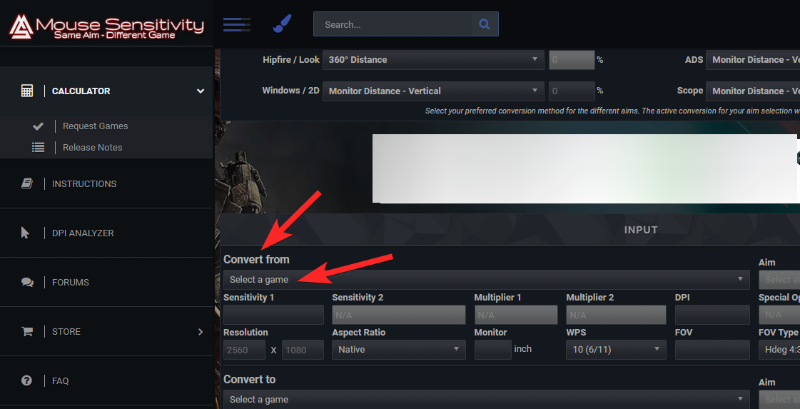
现在,选择“反恐精英:全球攻势”游戏。同样,在“转换为”部分下,选择“Halo Infinite”游戏。
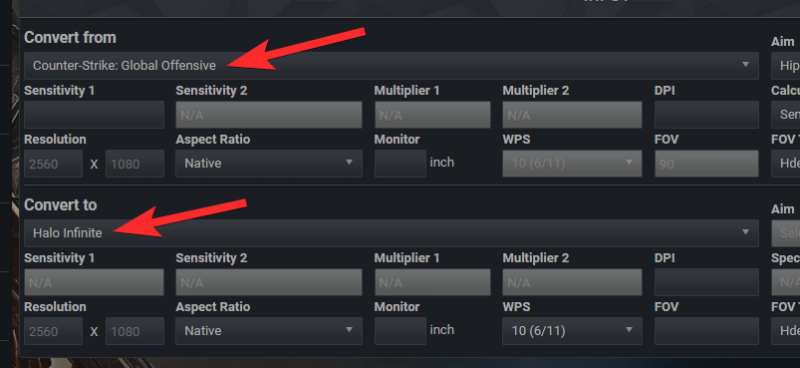
根据需要在相应字段中为每个游戏输入游戏中的灵敏度和分辨率设置。
接下来,输入每个游戏的 FOV 值以将其考虑在内。
如果您希望更改鼠标的 DPI,请在接下来的两个字段中输入相应的 DPI 值。
您现在将在下面的字段中获得转换后的灵敏度值。
您可以使用的替代灵敏度转换器
如果您希望找到更多灵敏度选项,那么您可以尝试使用下面提到的替代转换器之一。
- 灵敏度转换器
- Gamingsmart 灵敏度转换器
- Mouse-Sensitivity.com
- 瞄准-Pro
- Mouse-Sensitivity.net
- 提高你的技能
常见问题
以下是一些有关灵敏度转换器的常见问题,可以帮助您快速上手。
灵敏度转换器准确吗?
考虑到您为每个游戏输入正确的设置,一些灵敏度转换器绝对是准确的。
不幸的是,除非您在两个游戏中使用相同的默认设置,否则不考虑显示器分辨率和 FOV 的灵敏度转换器并不那么准确。
但是转换设置和反复试验是最好的方法,除非您希望在新游戏中花费数小时微调鼠标设置。
您应该使用灵敏度转换器吗?
是的,使用灵敏度转换器没有害处。我们建议您在进行任何更改之前备份您的旧鼠标设置,以便您可以在需要时轻松恢复到上次首选设置。
可能发生的最糟糕的情况是,您最终会得到不喜欢的设置,而这些设置很容易逆转。
还有什么你应该改变的吗?
指针加速使得在玩 FPS 游戏时很难使用鼠标。
因此,建议您在转换和尝试新值之前禁用它。这将提供更一致的体验,并使您更容易调整设置并找到最佳位置。
© 版权声明
文章版权归作者所有,未经允许请勿转载。